在ps软件中,我们操作最多的应该就是选区了,那么如何在选区里填充渐变颜色呢?下面就来介绍一下ps软中在选区里填充渐变颜色的方法,希望对你有所帮助。
工具/原料
联想YANGTIANS516
Windows7
Adobe PhotoshopCS6
如何在选区里填充渐变颜色
1、第一步:打开ps软件,使用快捷键Ctrl+N键,弹出“新建”对话框,根据需要设置画布的尺寸,单击“确定”按钮。

2、第二步:如下图所示,新建了一个白色画布。
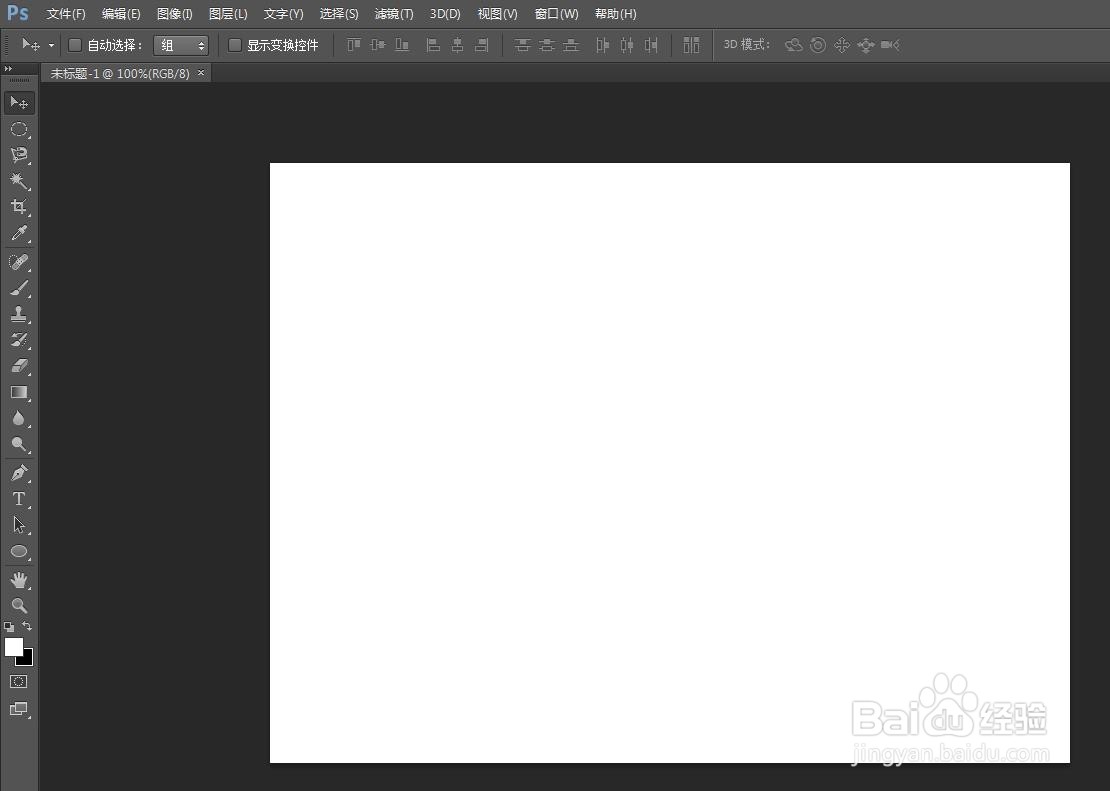
3、第三步:创建选区的方法有很多,我们这里用套索工具。

4、第四步:在画布中,按住鼠标左键拖动,形成自己想要的选区。

5、第五步:在左侧的工具栏中,选择“渐变工具”。

6、第六步:如下图所示,单击上方工具栏中的“渐变图标”。

7、第七步:在弹出的“渐变编辑器”中,选择自己喜欢的渐变颜色,单击“确定”按钮。

8、第八步:在选区中,按住鼠标左键拖动,松开鼠标左键,选区被填充上颜色。

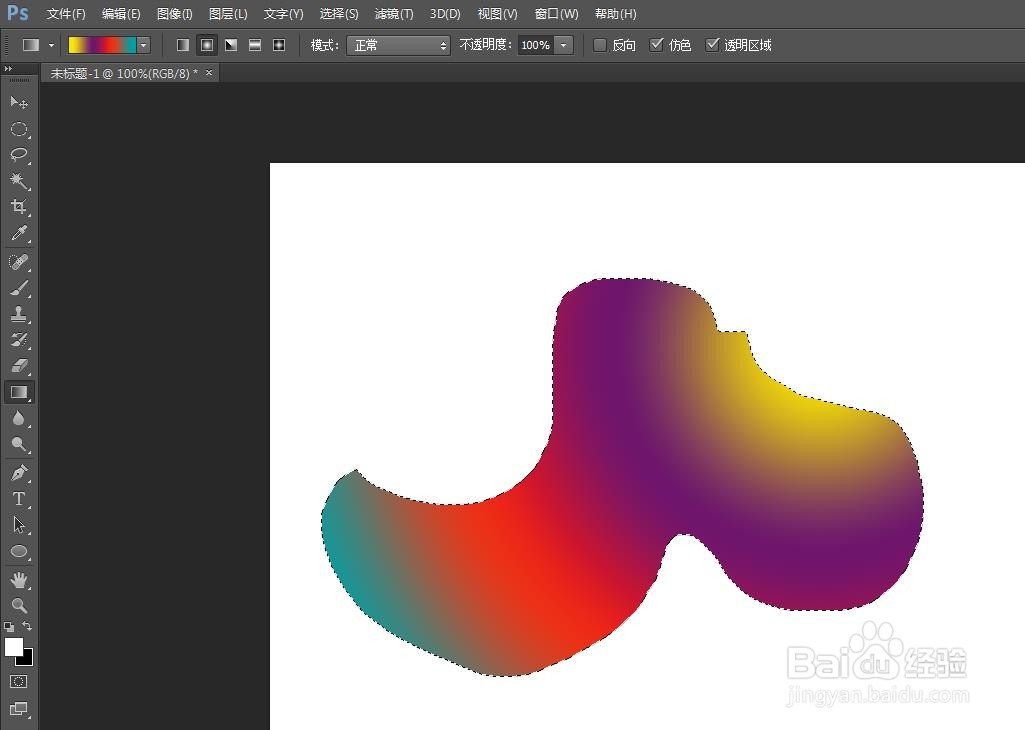
9、第九步:使用快捷键Ctrl+D键,取消选区,完成选区填充颜色操作。
